آموزش ضروری macOS Sonoma
macOS Sonoma Essential Training
نکته:
آخرین آپدیت رو دریافت میکنید حتی اگر این محتوا بروز نباشد.
نمونه ویدیوها:
در این دوره، نیک برازی به طرفداران اپل هر آنچه را که باید در مورد macOS Sonoma بدانند نشان می دهد و راهنمایی های عمیقی در مورد همه جنبه های کار با دستگاه های macOS ارائه می دهد. درباره ویژگیهای جدید در macOS Sonoma و نحوه ارتقا اطلاعات کسب کنید، سپس راهاندازی مک جدید، پیمایش رابط کاربری، انجام تنظیمات در تنظیمات سیستم، اتصال لوازم جانبی و موارد دیگر را شروع کنید. تمام راه هایی را که می توانید از Finder و دسکتاپ استفاده کنید، کاوش کنید. نحوه راهاندازی و استفاده از برنامهها و همچنین نحوه کار با Mail، Calendar، Contacts و موارد دیگر را مرور کنید. نحوه کار با سایر برنامه های همراه، نصب و مدیریت برنامه های مختلف و مدیریت اعلان ها و ویجت های خود را بیاموزید. به روش هایی که می توانید از Voice Control و Siri برای دستورات صوتی و همچنین نحوه اشتراک گذاری فایل ها و داده ها بین دستگاه ها استفاده کنید، بیایید. بهعلاوه، مطمئن شوید که نحوه پشتیبانگیری از فایلهای خود، راهاندازی Time Machine برای پشتیبانگیری خودکار و بازیابی فایلهای از دست رفته را میدانید.
سرفصل ها و درس ها
معرفی Introduction
-
آشنایی با macOS Understanding macOS
-
از فایل های تمرینی استفاده کنید Use the exercise files
-
Apple ID و حساب های iCloud را درک کنید Understand the Apple ID and iCloud accounts
-
یک حساب Apple ID یا iCloud تنظیم کنید Set up an Apple ID or iCloud account
-
به macOS Sonoma ارتقا دهید Upgrade to macOS Sonoma
-
ویژگی های جدید در macOS Sonoma New features in macOS Sonoma
1. شروع به کار 1. Getting Started
-
راه اندازی اولین بار برای مک جدید First time setup for a new Mac
-
وارد سیستم شوید، خاموش شوید، بخوابید و دوباره راهاندازی کنید Sign in, shut down, sleep, and restart
-
رابط با ویندوز، منوها و نوار ابزار Interface with windows, menus, and the toolbar
-
تنظیمات را در تنظیمات سیستم انجام دهید Adjust settings in System Settings
-
از مرکز کنترل استفاده کنید و نوار ابزار را سفارشی کنید Use the control center and customize the toolbar
-
اتصال لوازم جانبی: دستگاه های بی سیم با سیم و بلوتوث Connect accessories: Wired and Bluetooth wireless devices
-
فراتر از کلیک کردن: کنترل ماوس و پد لمسی Beyond clicking: Mouse and trackpad control
-
از میانبرهای صفحه کلید استفاده کنید Use keyboard shortcuts
-
به اینترنت وصل شوید Connect to the internet
-
چندین حساب کاربری راه اندازی کنید Set up multiple user accounts
-
macOS را به روز کنید Update macOS
2. Finder: The Mac Filing Cabinet 2. Finder: The Mac Filing Cabinet
-
در میان پوشه ها مرور کنید Browse through folders
-
ساختار پوشه ضروری، از جمله پوشه Home را درک کنید Understand essential folder structure, including the Home Folder
-
از میانبرهای پوشه استفاده کنید Use folder shortcuts
-
پوشه ایجاد کنید و نام فایل ها و پوشه ها را تغییر دهید Create folders and rename files and folders
-
فایل ها یا پوشه ها را کپی و انتقال دهید Copy and move files or folders
-
حذف فایل ها و پوشه ها Delete files and folders
-
با Quick Look اطلاعات و پیش نمایش فایل ها را دریافت کنید Get info and preview files with Quick Look
-
با استفاده از Spotlight فایل ها را جستجو کنید Search for files using Spotlight
-
فایل های آرشیو را فشرده و از حالت فشرده خارج کنید Zip and unzip archive files
-
درایوهای خارجی را وصل کنید Connect external drives
3. استفاده از دسکتاپ 3. Using the Desktop
-
موارد را روی دسکتاپ سازماندهی کنید Organize items on the desktop
-
تصویر زمینه دسکتاپ و محافظ صفحه را سفارشی کنید Customize the desktop wallpaper and screen saver
4. برنامه ها را راه اندازی و استفاده کنید 4. Launch and Use Applications
-
برنامه ها را راه اندازی کنید Launch applications
-
برنامه ها را ترک کنید Quit applications
-
داک را سفارشی کنید Customize the dock
-
چند کاره بین چند برنامه Multitask between multiple applications
-
از Stage Manager برای چندوظیفگی استفاده کنید Use Stage Manager for multitasking
-
از نمای تمام صفحه و تقسیمبندی استفاده کنید Use full-screen and split view
-
دسترسی به تنظیمات برنامه Access application settings
-
فایل ها را در یک برنامه ذخیره کنید Save files within an application
5. با ایمیل، مخاطبین، تقویم، یادداشت ها و یادآوری ها کار کنید 5. Work with Mail, Contacts, Calendars, Notes, and Reminders
-
برای ایمیل، تقویم، مخاطبین و غیره حسابهایی تنظیم کنید Set up accounts for Mail, Calendar, Contacts, and more
-
با برنامه Mail کار کنید Work with the Mail application
-
از برنامه تقویم استفاده کنید Use the Calendar application
-
سازماندهی مخاطبین دفترچه آدرس Organize address book contacts
-
سازماندهی یادداشت ها Organize notes
-
از برنامه Reminders برای ایجاد لیست استفاده کنید Use the Reminders app to make lists
6. با سایر برنامه های همراه کار کنید 6. Work with Other Bundled Applications
-
با سافاری وب را مرور و جستجو کنید Browse and search the web with Safari
-
تاریخچه وب خود را پاک کنید Clear your web history
-
از پروفایل ها در سافاری استفاده کنید Use profiles in Safari
-
میانبرها را در برنامه های وب ذخیره کنید Save shortcuts to web apps
-
از برنامه پیامها برای پیامهای متنی استفاده کنید Use the Messages app for text-based messages
-
از FaceTime برای تماس های صوتی و تصویری استفاده کنید Use FaceTime for audio and video calls
-
از گزینه های ویژه در FaceTime و سایر برنامه های جلسه استفاده کنید Use special options in FaceTime and other meeting apps
-
از پیوندهای FaceTime برای دعوت افراد به جلسات استفاده کنید Use FaceTime links to invite people to meetings
-
وارد کردن و سازماندهی عکس ها Import and organize photos
-
سازماندهی کنید و به موسیقی گوش دهید Organize and listen to music
-
نقشه ها Maps
-
QuickTime QuickTime
-
از متن زنده در چندین برنامه استفاده کنید Use Live Text in several applications
7. برنامه ها را نصب و مدیریت کنید 7. Install and Manage Applications
-
از App Store برای نصب و به روز رسانی برنامه ها استفاده کنید Use the App Store to install and update applications
-
نرم افزار را از روی سی دی یا دانلود از وب نصب کنید Install software from a CD or a download from the web
-
یک چاپگر راه اندازی کنید Set up a printer
-
حریم خصوصی برنامه و مجوزها را تنظیم کنید Set app privacy and permissions
8. اعلان ها و ابزارک ها را مدیریت کنید 8. Manage Notifications and Widgets
-
با اعلان ها کار کنید Work with notifications
-
حالت فوکوس را برای مسدود کردن اعلان ها تنظیم کنید Set the Focus mode to block notifications
-
با ویجت ها کار کنید Work with widgets
9. از کنترل صوتی و سیری برای دستورات صوتی استفاده کنید 9. Use Voice Control and Siri for Voice Commands
-
جستجو و کنترل کامپیوتر با سیری Search and control a computer with Siri
-
فرامین صوتی ضروری سیری را یاد بگیرید Learn essential voice commands for Siri
-
از کنترل صوتی و سایر ویژگیهای دسترسی استفاده کنید Use Voice Control and other accessibility features
10. فایل ها و داده ها را بین دستگاه ها به اشتراک بگذارید 10. Share Files and Data Between Devices
-
به اشتراک گذاری سریع فایل ها با AirDrop Share files quickly with AirDrop
-
از Handoff برای انتقال وظایف بین iPhone و Mac استفاده کنید Use Handoff to transfer tasks between an iPhone and a Mac
11. پشتیبان گیری و امنیت 11. Backing Up and Security
-
از فایل ها به صورت دستی نسخه پشتیبان تهیه کنید Back up files manually
-
Time Machine را برای پشتیبانگیری خودکار تنظیم کنید Set up Time Machine for automatic backups
-
فایل های از دست رفته را از پشتیبان گیری Time Machine بازیابی کنید Restore lost files from a Time Machine backup
نتیجه Conclusion
-
ابزارهای بیشتری برای macOS بیاموزید Learn more tools for macOS
https://donyad.com/d/d28095
 Nick Brazzi
Nick Brazzi
نویسنده ستاد آموزش LinkedIn
Nick Brazzi نویسنده ستادی در زمینه بهره وری و مباحث موبایل برای آموزش LinkedIn است.
نیک ، یکی از مربیان سابق اپل ، بیش از 10 سال است که در زمینه تولید دسک تاپ و ویرایش ویدئو تدریس می کند. قبل از پیوستن به lynda.com ، وی یک مربی نرم افزار و طراح دستورالعمل برای اپل ، و یک سخنران مداوم برای چندین گروه کاربری Macintosh در دره سیلیکون بود. در اوقات فراغت ، نیک مهارتهای خود را در ورزشهای مختلف مربوط به تک چرخ نشان می دهد.


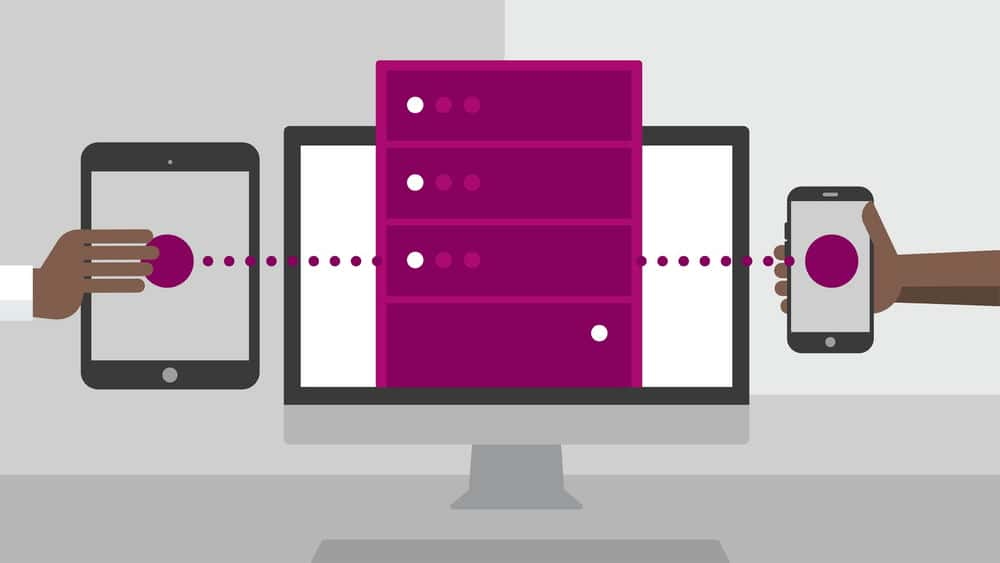
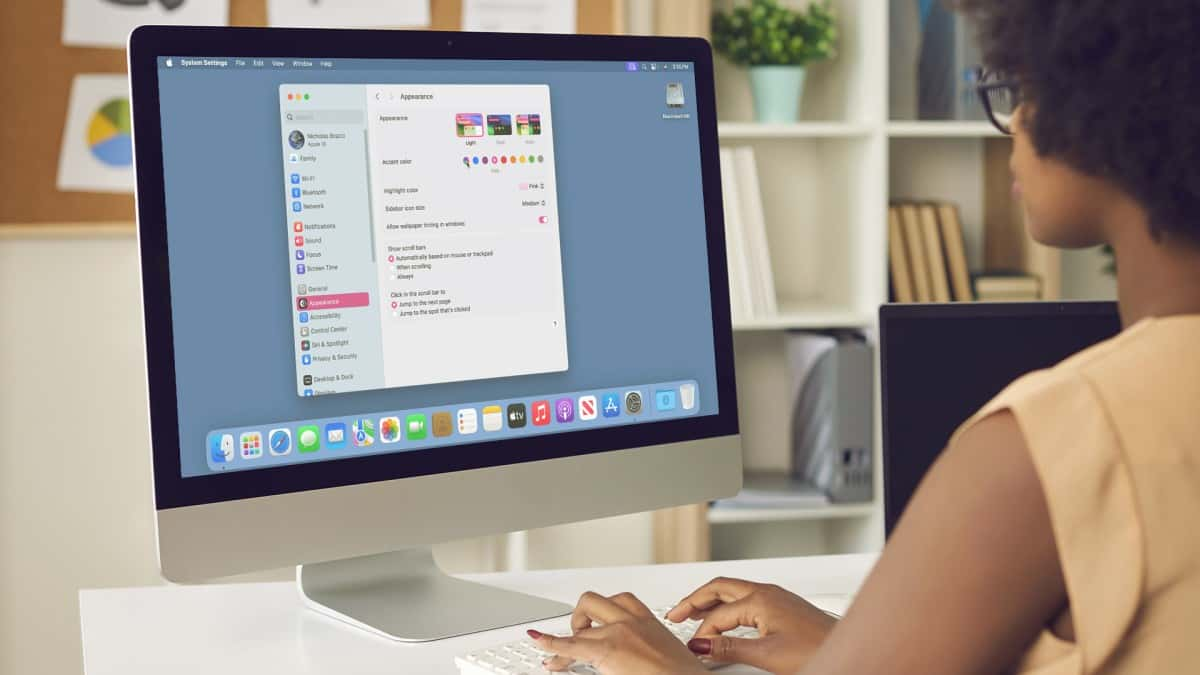





نمایش نظرات